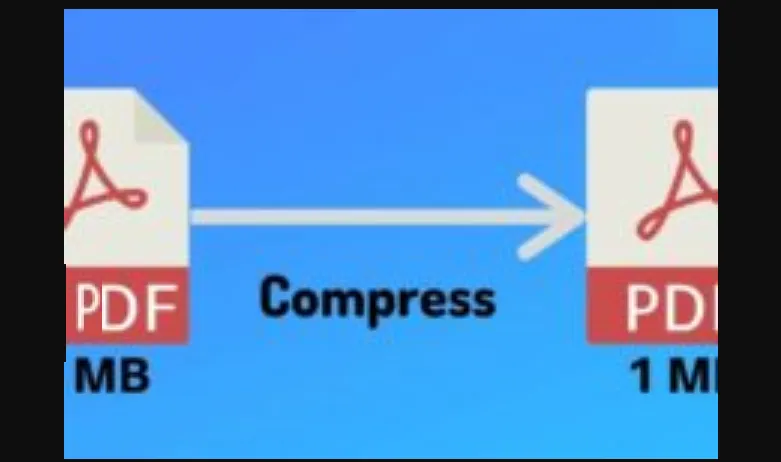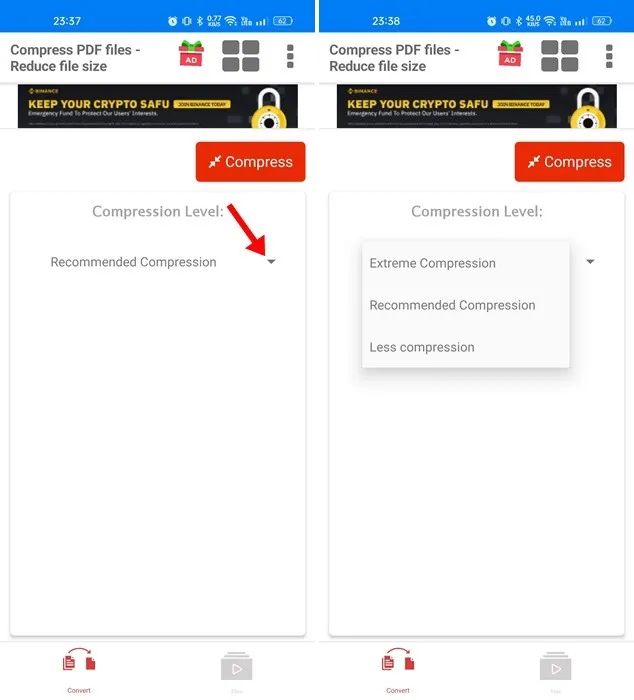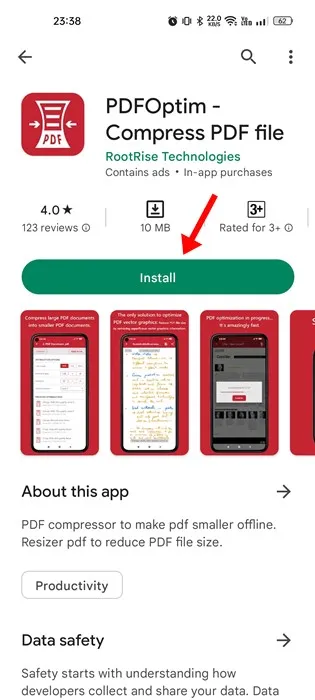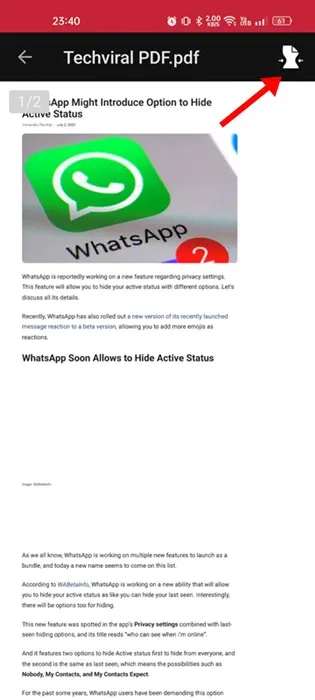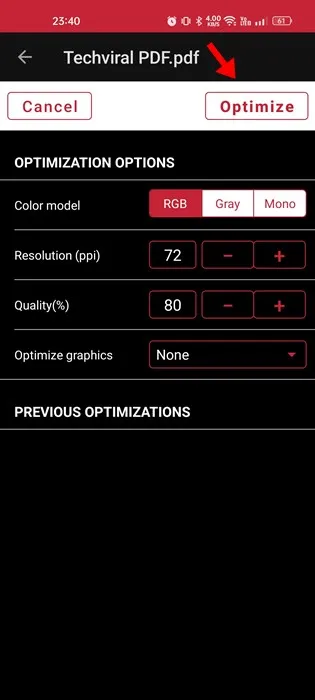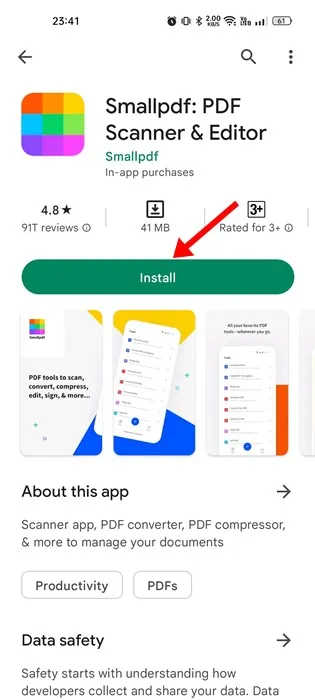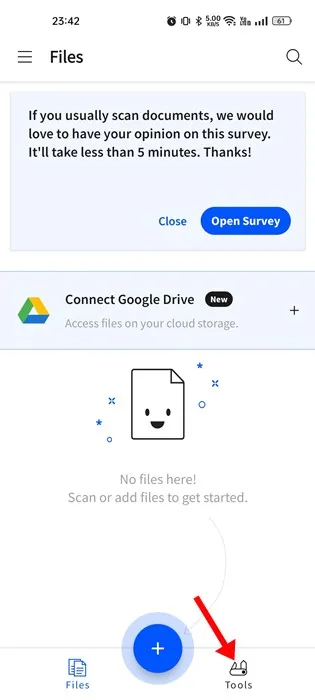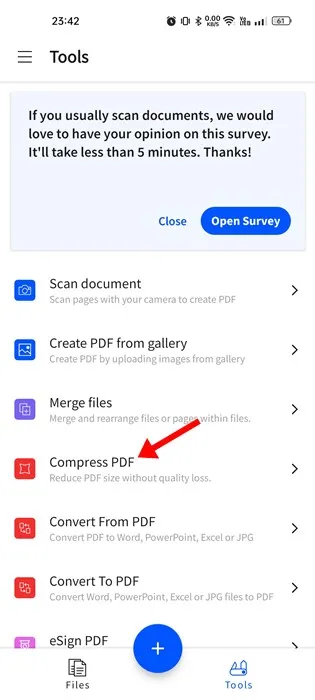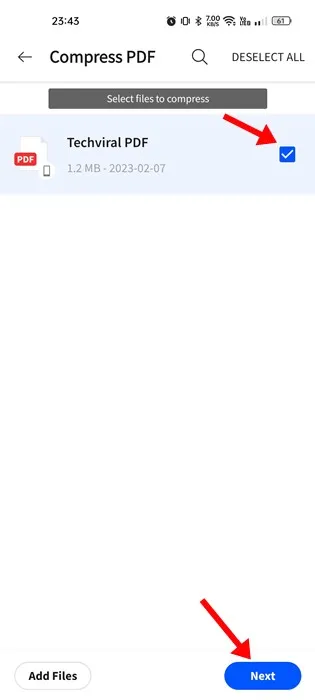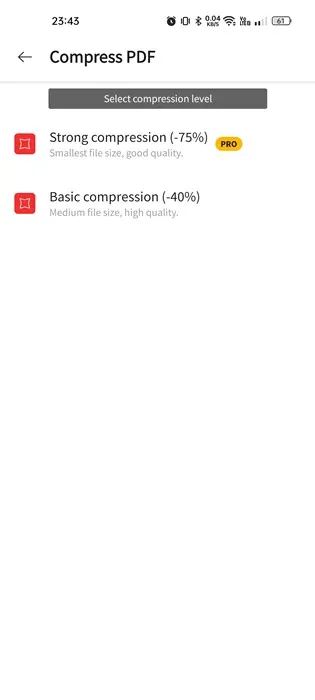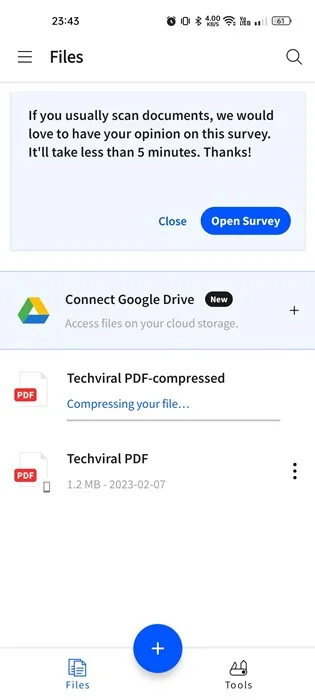PDF-filformatet mister sin glans, men mange bedrifter og nettsteder er fortsatt avhengige av PDF-filer for å gi brukerne informasjon. For eksempel forretnings- og kjøpskvitteringer, fakturaer, bankkvitteringer etc. sendt til bruk i en PDF.
PDF, eller Portable Document Format, er et veldig populært filformat, hovedsakelig brukt til å presentere dokumenter, inkludert formatert tekst og bilder. Sammenlignet med andre lignende filformater er PDF sikrere, og kan bare redigeres gjennom en dedikert tredjepartsapplikasjon.
Hvis du driver en nettbasert virksomhet og arbeider med PDF-filer, vil du føle behovet for PDF Compressor-appen. PDF Compressor-applikasjoner kan hjelpe deg med å redusere PDF-filstørrelsen uten å påvirke kvaliteten. Mange PDF Compressor-apper tilgjengelig for Android kan komprimere PDF-filene dine på kort tid.
Reduser PDF-filstørrelsen på Android
PDF-kompressorapper for Android kan komme godt med når du må komprimere en PDF-fil raskt, men du ikke har tilgang til datamaskinen. Nedenfor har vi delt noen enkle metoder For å komprimere PDF-filer på Android . La oss sjekke.
1. Bruke PDF-filkomprimering
Komprimer PDF-fil er en Android-app på listen som lar deg redusere PDF-filstørrelsen og spare lagringsplass. Sammenlignet med andre PDF-kompressorer er Compress PDF lett og fokuserer kun på å komprimere PDF-filer. Slik bruker du appen på Android For å komprimere PDF-filer .
1. Først last ned og installer en app Komprimere PDF-fil på Android-smarttelefonen din fra Google Play Store.
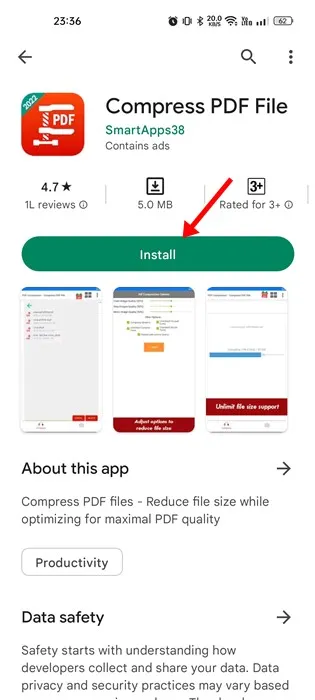
2. Når den er installert, åpne appen og klikk på knappen Åpne PDF. Deretter finner du PDF-filen du vil komprimere.
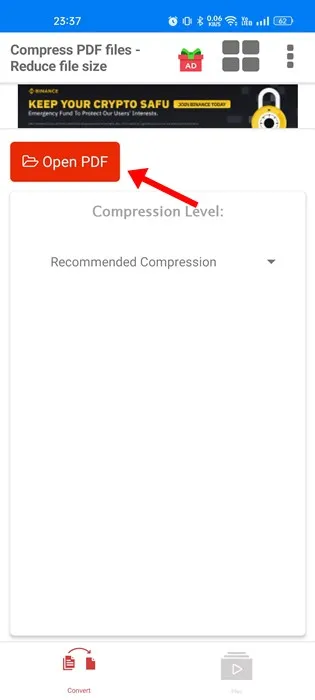
3. Etter å ha valgt PDF-filen, klikk på rullegardinmenyen " trykknivå."
4. Velg deretter typen komprimering. Hvis du vil ha minimum filstørrelse, velg " ekstremt press ".
5. Når du er ferdig, klikker du på " press og vent til appen skal komprimere PDF-filen.
Det er det! Den komprimerte PDF-filen vil bli lagret i samme katalog som den opprinnelige mappen.
2. Komprimer PDF-fil med PDFOptim
PDFOptim er de beste komprimeringsappene for PDF-størrelse på listen som du kan bruke. Akkurat som applikasjonen ovenfor, lar PDFOptim deg også redusere størrelsen på PDF-filen. Slik bruker du PDFOptim For å redusere PDF-filstørrelsen på Android .
1. Først av alt, last ned og installer en app PDFOptim Fra Google Play -butikken.
2. Når den er installert, klikk på knappen (+) i nedre høyre hjørne av skjermen.
3. Etter det, Velg PDF som du vil komprimere. Når valgt, trykk PDF -fil .
4. Trykk på ikonet øverst til høyre på skjermen press .
5. Nå vil du bli bedt om å velge Kompresjonskvalitet . Bare still inn alt etter eget ønske og klikk på en knapp forbedring.
Det er det! Slik kan du bruke PDFOptim til å redusere PDF-filstørrelsen på en Android-smarttelefon.
3. Reduser PDF-filstørrelsen med SmallPDF
SmallPDF skiller seg fra de to andre alternativene på listen. Det er et omfattende PDF-verktøy for Android som lar deg lese, redigere, komprimere, skanne, slå sammen og konvertere PDF-filer. Det er enkelt å redusere PDF-filstørrelsen på Android med Smallpdf. For det, følg trinnene nedenfor.
1. Last først ned en app SmallPDF og installer den på din Android-smarttelefon.
2. Når den er installert, åpner du appen og går til fanen " verktøy i nedre høyre hjørne.
3. Klikk deretter på Verktøy PDF -komprimering .
4. Trykk på knappen Legg til filer og velg en PDF-fil som du vil komprimere.
5. Velg deretter den opplastede filen og trykk på knappen neste .
6. På neste skjermbilde vil du se to alternativer å trykke på. Et alternativ er låst opp sterkt press I den profesjonelle versjonen. Men du kan velge grunnleggende press Noe som reduserer opptil 40 % av filstørrelsen.
7. Etter å ha valgt trykktype, Komprimering vil starte fil.
Det er det! Du finner den komprimerte filen i samme mappe der du lagret den originale PDF-filen.
Så dette er de tre beste gratis måtene å redusere PDF-filstørrelsen på Android-smarttelefoner. Hvis du trenger mer hjelp til å redusere PDF-filstørrelsen på Android, gi oss beskjed i kommentarene nedenfor. Hvis artikkelen hjalp deg, sørg for å dele den med vennene dine.